Das Dialogfeld Tresoreinstellungen enthält auf der Registerkarte Dateien Optionen zum Erzwingen eindeutiger Dateinamen, zum Deaktivieren des Eincheckens von Konstruktionsdateien, zum Festlegen von Arbeitsordneroptionen und zum Suchen von Duplikaten.
Zugriff auf die Registerkarte Dateien im Dialogfeld Tresoreinstellungen
- Klicken Sie auf Extras >Verwaltung Tresoreinstellungen.
- Klicken Sie auf die Registerkarte Dateien.
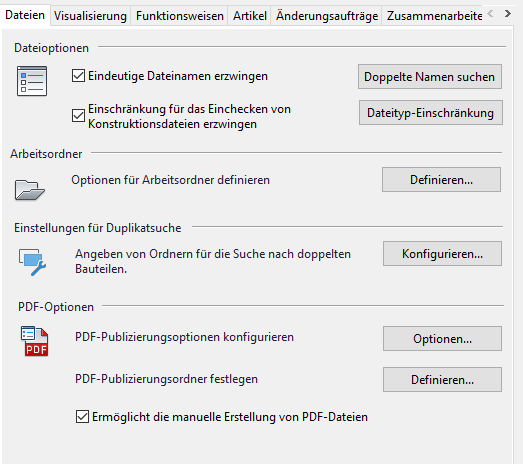
Optionen für Suche nach doppelten Dateinamen
- Mit Doppelte Namen suchen können Sie mehrfach verwendete Dateinamen im Tresor ermitteln, um Dateinamenskonflikte vor dem Erzwingen eindeutiger Dateinamen auszuräumen.
- Es empfiehlt sich, alle CAD-Daten unter Verwendung des Zusatzmodul-Clients für die jeweilige CAD-Anwendung einem Tresor hinzuzufügen, damit Dateiabhängigkeiten erhalten bleiben. CAD-Daten können nicht durch Ziehen und Ablegen in einen Tresor gezogen oder über den Vault-Client hinzugefügt werden. Vorgabemäßig wird dieses Verfahren erzwungen. Die Artikeldaten/Stücklisteninformationen sollten auch über eine systemeigene Anwendung, nicht über Ziehen und Ablegen, hinzugefügt werden. Deaktivieren Sie das Kontrollkästchen Einchecken von Konstruktionsdateien deaktivieren, wenn es möglich sein soll, CAD-Daten ohne den entsprechenden Zusatzmodul-Client hinzuzufügen. Dateirelationen bleiben dabei nicht erhalten.
CAD-Daten umfassen Konstruktionsdateien aus den folgenden Anwendungen:
- AutoCAD und AutoCAD LT
- Inventor
- Revit
- Navisworks
- Civil 3D
- AutoCAD Architecture
- Map 3D
- AutoCAD MEP
- MicroStation
- SolidWorks
- Pro/E
Arbeitsordner und Inventor-Projekte
- Klicken Sie auf Definieren, um einen beständigen Arbeitsordner für alle Clients zu erzwingen bzw. es Clients zu ermöglichen, einen eigenen Arbeitsordner zu erstellen. Sie können auch eine vorgabemäßige Inventor-Projektdatei für alle Clients erzwingen oder Clients erlauben, die letzte Vault-gesteuerte Projektdatei zu verwenden.
- Suchoptionen für Duplikate
- Klicken Sie auf Konfigurieren, um Ordner anzugeben, die in den Bereich der Duplikatsuche einbezogen werden sollen.
PDF-Optionen
- Wählen Sie die Einstellungen zum Publizieren von 2D AutoCAD- und 2D Inventor-PDF-Dateien.
-
Klicken Sie auf Optionen..., um PDF-Optionen zu konfigurieren.
-
Klicken Sie auf Definieren..., um den PDF-Publizierungsordner anzugeben.
-
Eigenschaften (nur Autodesk Vault Basic)
Klicken Sie auf Eigenschaften, um benutzerdefinierte Eigenschaften zu verwalten. Alle extrahierten und im Tresor verfolgten Eigenschaften lassen sich über das Dialogfeld Eigenschaftsdefinitionen verwalten.